
Inhaltsverzeichnis:
- Autor John Day [email protected].
- Public 2024-01-30 07:20.
- Zuletzt bearbeitet 2025-01-23 12:52.

In diesem Tutorial werden wir in die unterhaltsame Welt des Programmierens mit Python einführen, insbesondere in die Turtle-Bibliothek.
Wir gehen davon aus, dass Sie keine vorherige Programmiererfahrung haben. Wenn Sie mehr erfahren möchten, empfehlen wir Ihnen, das Buch des Autors zu lesen:
www.amazon.com/by-Omar-Silva-Zapata/e/B00Y…
Schritt 1: Anforderungen

Was wird benötigt?
Ein PC oder Raspberry Pi mit installiertem Python 2.7 oder höher.
Erstaunlicherweise kann Python auf jedem PC unter den meisten Betriebssystemen ausgeführt werden. Informationen zum Herunterladen von Python auf Ihr Gerät finden Sie unter:
www.python.org/
Wählen Sie im Download-Menü Ihr Betriebssystem aus und folgen Sie den Installationsanweisungen.
Schritt 2: Verwenden des IDLE-Editors

Pythons IDLE (Integrated Development and Learning Environment) ist der Editor, den wir in diesem Tutorial verwenden werden, aber es gibt noch viele mehr. Wir bei Robo-Geek mögen es, dass es einfach zu verstehen ist, die Arbeit erledigt und für Programmierer, die zum ersten Mal programmieren, nicht einschüchternd ist. Weitere Informationen zu IDLE finden Sie unter:
docs.python.org/2/library/idle.html
Nach der Python-Installation müssen wir IDLE öffnen.
Wie Sie den IDLE-Editor öffnen, hängt vom verwendeten Betriebssystem ab. Der Einfachheit halber geht der Rest des Tutorials davon aus, dass Sie einen PC mit Windows 10 verwenden. Wenn nicht, machen Sie sich keine Sorgen, führen Sie eine schnelle Internetsuche durch und Sie werden jede Menge Hilfe finden.
Gehen Sie in Windows einfach zum Startmenü, sehen Sie sich den Python-Ordner an und wählen Sie das IDLE-Symbol.
Bei Erfolg sehen Sie den im Bild gezeigten Bildschirm für diesen Schritt. Die erste Zeile unter dem Menü gibt an, welche Python-Version Sie verwenden.
Schritt 3: Erste Codezeilen - Python Turtle importieren


Jetzt der spannende Teil des Tutorials. Kommen wir zum Code:
Zuerst müssen wir die Bibliothek aufrufen, die wir verwenden werden, dies geschieht mit dem Importbefehl. Geben Sie Folgendes ein und drücken Sie die Eingabetaste.
Schildkröte importieren
Beachten Sie, dass IDLE den Python-Befehlsimport orange markiert. Als nächstes müssen wir ein Turtle-Objekt erstellen, den folgenden Code eingeben und die Eingabetaste drücken
t = Schildkröte. Schildkröte()
Wenn Sie die Eingabetaste gedrückt haben und keine Syntax- oder Rechtschreibfehler vorliegen, wird ein neuer Bildschirm mit einem Dreieck in der Mitte eines weißen Hintergrunds angezeigt, wie in der Abbildung für diesen Schritt. Platzieren Sie die Fenster separat und passen Sie die Fensterabmessungen so an, dass sie nebeneinander passen.
Schritt 4: Erstellen eines Quadrats



Das kleine Dreieck in der Mitte des Bildschirms stellt eine Schildkröte dar.
Geben Sie Folgendes ein, um die Schildkröte vorwärts zu bewegen:
t.fd(100)
Beachten Sie, dass sich die Schildkröte 100 Pixel in die Richtung bewegt hat, in die die Schildkröte zeigt. Drehen wir nun die Schildkröte um 90 Grad, um nach unten zu zeigen:
t.rt(90)
Jetzt, da die Schildkröte unten ist, schreiben wir noch ein paar Befehle, um das Quadrat zu vervollständigen:
t.fd(100)t.rt(90) t.fd(100) t.rt(90) t.fd(100)
Fantastisch, du hast dein erstes Quadrat fertiggestellt!
Lassen Sie uns jetzt zurücksetzen, die Schildkröte nach Hause bringen und den Bildschirm löschen, indem Sie:
t.home()
t.clear()
Alternativ können wir das Quadrat effizienter zeichnen, indem wir eine for-Schleife verwenden:
für i im Bereich (4):
t.fd(100) t.rt(90)
Wir können die Farbe der Schildkröte in Blau ändern, indem wir:
t.color('blau')
Und natürlich können wir noch viel mehr tun, dieses Tutorial sollte Ihnen nur einen Vorgeschmack geben und Sie in Schwung bringen. Weitere Informationen finden Sie in der Python Turtle-Dokumentation.
docs.python.org/2/library/turtle.html
Denken Sie auch daran, das Buch des Autors zu kaufen:
www.amazon.com/by-Omar-Silva-Zapata/e/B00Y…
Alles Gute.
Empfohlen:
C++ lernen Oop: 6 Schritte
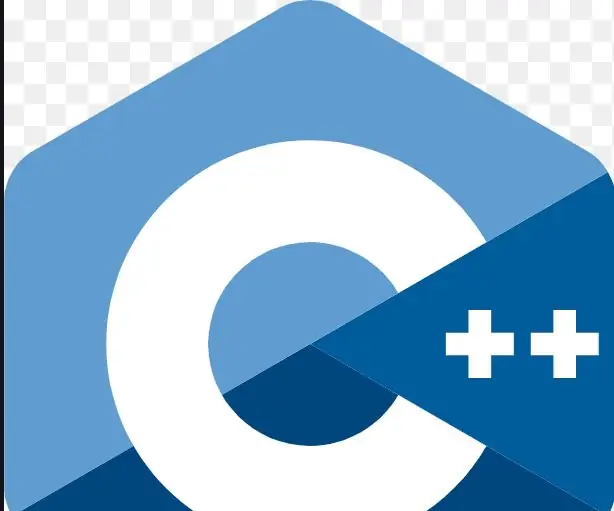
Lernen Sie C ++ Oop: Hallo, in diesem instructable lernen Sie die Grundlagen von C ++ Oop, hoffentlich genießen Sie
SCARA-Roboter: Lernen über Vorwärts- und inverse Kinematik !!! (Plot Twist Erfahren Sie, wie Sie mit PROCESSING eine Echtzeitschnittstelle in ARDUINO erstellen !!!!): 5 Schritte (m

SCARA-Roboter: Lernen über Vorwärts- und inverse Kinematik !!! (Plot Twist Learn How to Make a Real Time Interface in ARDUINO Using PROCESSING !!!!): Ein SCARA-Roboter ist eine sehr beliebte Maschine in der Industriewelt. Der Name steht sowohl für Selective Compliant Assembly Robot Arm als auch für Selective Compliant Articulated Robot Arm. Es ist im Grunde ein Roboter mit drei Freiheitsgraden, da er die ersten beiden Displ
Pflanzenkrankheiten mit maschinellem Lernen erkennen – wikiHow

Wie man Pflanzenkrankheiten mit maschinellem Lernen erkennt: Der Prozess des Erkennens und Erkennens erkrankter Pflanzen war schon immer ein manueller und mühsamer Prozess, bei dem Menschen den Pflanzenkörper visuell untersuchen müssen, was oft zu einer falschen Diagnose führen kann. Es wurde auch vorhergesagt, dass als globaler W
EISE4-Projekt: Lernen Sie, wie Sie ein Sprachmodulationsgerät realisieren - 6 Schritte (mit Bildern)

EISE4-Projekt: Lernen Sie, wie Sie ein Sprachmodulationsgerät realisieren: In dieser Anleitung werden Sie alle verschiedenen Schritte durchlaufen, um ein Gerät zu realisieren, das Soundeffekte (eine Verzögerung und ein Echo) hinzufügt. Dieses Gerät besteht hauptsächlich aus einem Mikrofon, einem DE0 Nano SoC Board, einem Lautsprecher, einem Bildschirm und einem Infrarotsensor. D
Programmieren mit dem MSW-Logo – wikiHow

Programmieren mit dem MSW-Logo: UPDATE: NEW AWESOME BOX FILE. REVISION V2.9UPDATE 30. Juli 2009: AWESOME BOX-DATEI VERSION 3.0 HINZUFÜGEN 16. August 2009: HINZUGEFÜGTER SCREENSHOT DER AWESOME BOX V3.0Diese Anleitung wird Ihnen beibringen, wie man MSW Logo verwendet. MSW Logo ist eine pädagogische Programmierung
